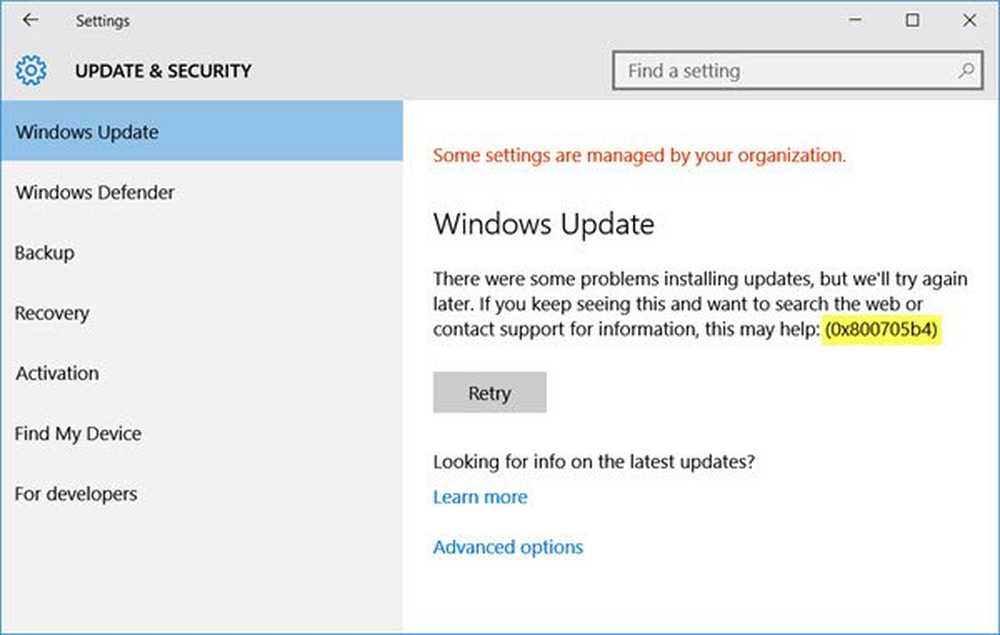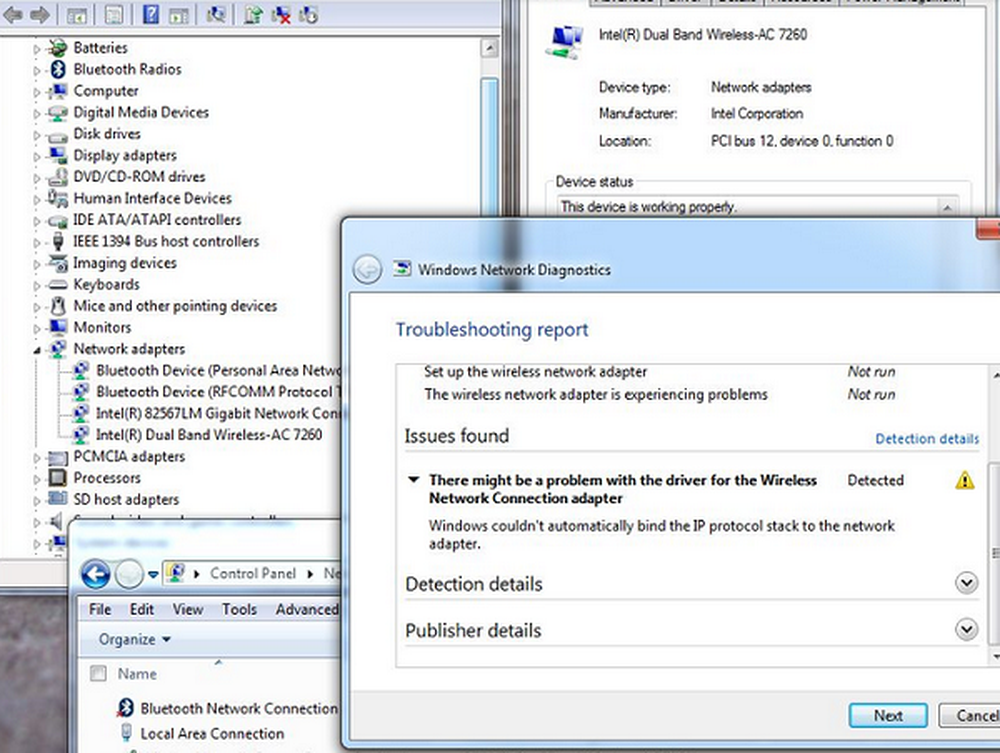Er is een probleem opgetreden bij het opnieuw instellen van uw pc-fout op Windows 10
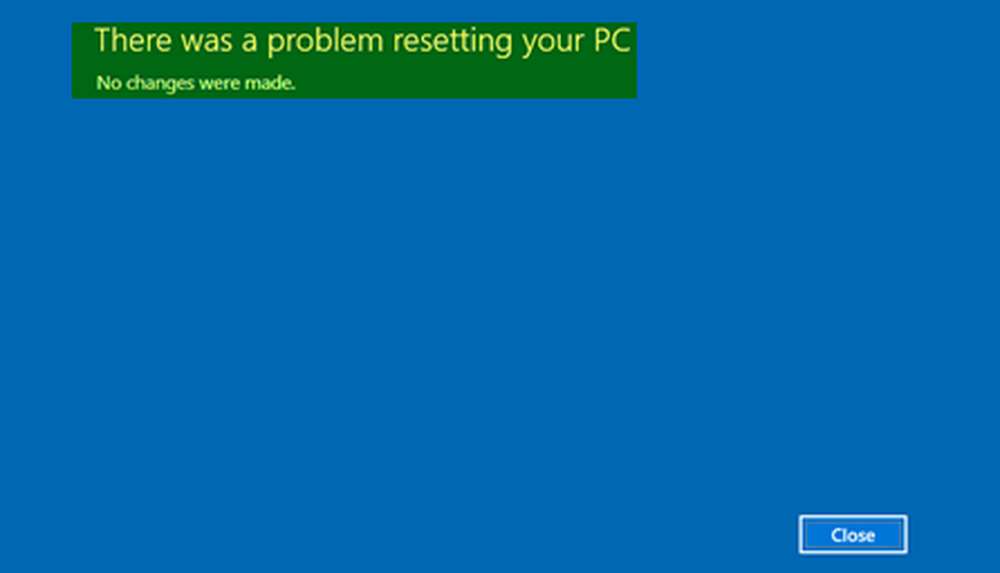
Als u de optie Reset This PC op uw Windows 10-computer probeerde te gebruiken om uw pc terug te zetten naar de fabrieksinstellingen en het proces mislukte met een foutmelding Er is een probleem opgetreden bij het opnieuw instellen van uw pc. Er zijn geen wijzigingen aangebracht op uw Windows 10-computer dan zijn de suggesties in dit bericht zeker om u te helpen het probleem op te lossen.
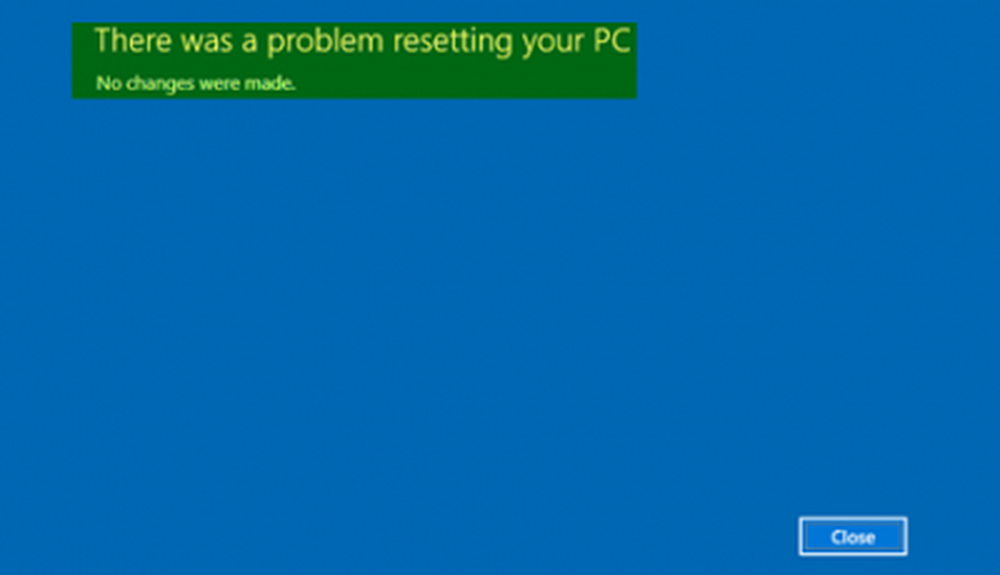
Het proces is hetzelfde als voor Windows 10 mislukt. Dit is wat je moet doen.
Er is een probleem opgetreden bij het opnieuw instellen van uw pc
1] Als u kunt opstarten naar uw Windows 10-bureaublad, opent u vanuit het WinX-menu een opdrachtprompt met verhoogde bevoegdheden.
Gebruik vervolgens de opdracht CD en wijzig de map in \ Windows \ System32 \ config map. Typ de volgende opdracht en druk op Enter-
cd% windir% \ system32 \ config
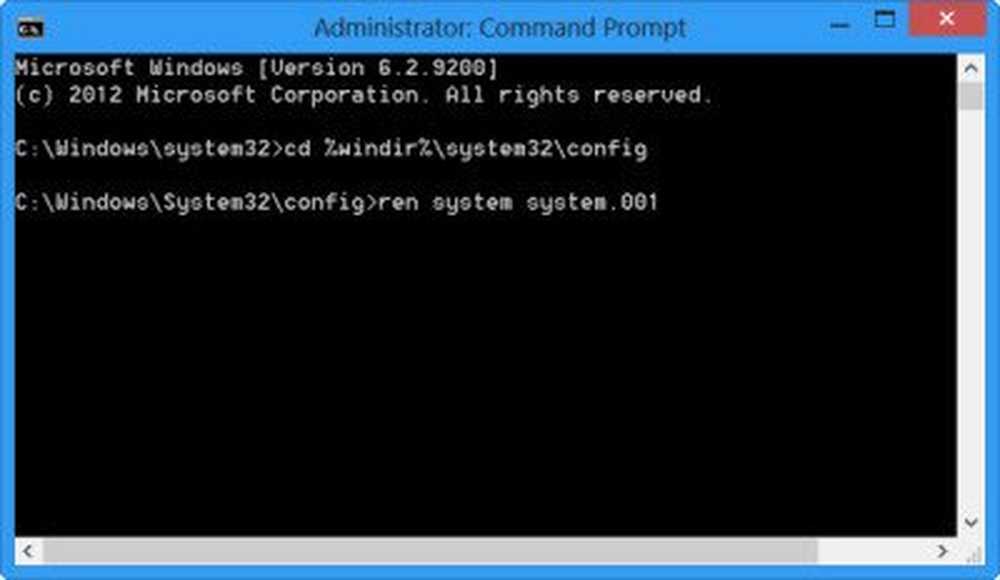
Nu moet u de registercomponenten System en Software hernoemen in System.001 en Software.001.
Typ hiervoor de een na de andere opdracht en druk op Enter:
ren systeem system.001 ren software software.001
Als Windows 10 niet op het bureaublad start, opent u de opdrachtprompt via de opties voor Geavanceerd opstarten.
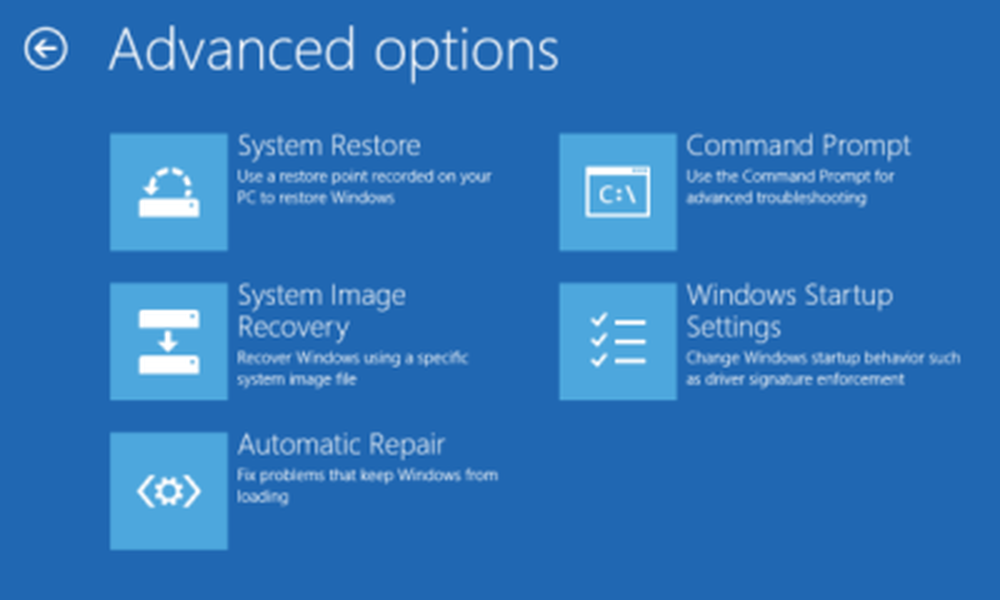
U kunt ook opstarten in Veilige modus en de opdrachtprompt openen om de bovenstaande opdracht uit te voeren.
Ter informatie, als u Refresh your PC wilt gebruiken, hernoem dan ALLEEN de System-component. Maar in een dergelijk geval, als uw Software-component ook corrupt is, kunt u mogelijk de optie Uw pc vernieuwen niet gebruiken. In een dergelijk geval moet u de Software-component mogelijk ook een andere naam geven. Wanneer u de Software-component hernoemt, kunt u Refresh your PC niet gebruiken, maar alleen de optie Reset uw pc.
Ten slotte typt u Exit om de opdrachtprompt te sluiten.
Start de computer opnieuw op en probeer het opnieuw. Dit zou moeten helpen!
2] Als de bovenstaande suggestie niet helpt, dan kunt u de Windows Herstelomgeving uitschakelen en vervolgens opnieuw inschakelen en zien.
U kunt de REAgentC.exe hulpmiddel om een opstartinstallatiekopie van Windows Herstelomgeving (Windows RE) te configureren en herstelopties te beheren.
Ga als volgt te werk om het uit te schakelen:
reagentc / uitschakelen
Hiermee wordt actieve Windows RE-afbeelding uitgeschakeld die is toegewezen aan de online afbeelding.
Voer vervolgens het volgende uit:
reagentc / enable
Hiermee wordt de WinRE-afbeelding opnieuw ingeschakeld.
3] De laatste suggestie die we als oplossing hebben, is dat je opstart vanaf de USB-herstelschijf> Problemen oplossen> Herstellen van een schijf. Volg de instructies op het scherm.
Al het beste!